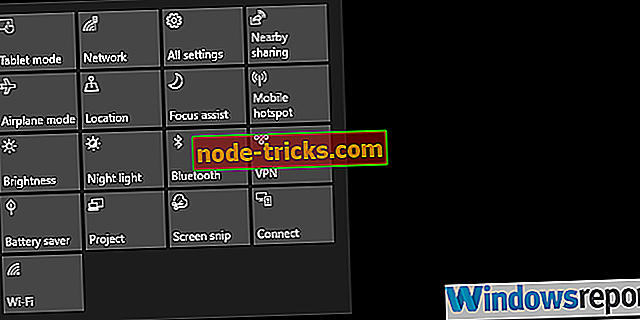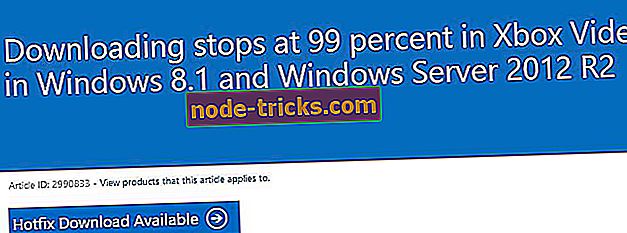Un ghid pas cu pas pentru a configura emailul Bellsouth pe Windows 10
Contul de e-mail Bellsouth este destul de obișnuit în Statele Unite ca host gazdă în cadrul furnizorului AT & T ISP. Se pare că există o mulțime de probleme de conectare cu această gazdă, deoarece acreditările utilizatorului sunt discreditate sau nu se pot conecta. Dacă este cazul pentru dvs., cea mai bună modalitate este să contactați asistența AT & T.
Pe de altă parte, va trebui să confirmați că ați configurat corect gazda dvs. de e-mail. Și, deoarece mulți utilizatori folosesc Outlook ca client de e-mail, puteți găsi cum să configurați contul Bellsouth.net în Outlook.
Setările de e-mail Bellsouth.net pentru Outlook
Configurarea unui cont Hotmail pe Outlook este cât se poate de simplă. Nu necesită configurarea manuală a serverelor de intrare și de ieșire. Trebuie doar să introduceți acreditările dvs. și să scufundați e-mailurile.
Cu toate acestea, nu este același lucru pentru toți clienții de e-mail terță parte. Unele dintre ele necesită o abordare manuală atunci când configurați serverele POP3 SMPT.
Cu toate acestea, dacă aveți chiar și cunoștințe elementare despre acest lucru, procedura este destul de simplistă. Desigur, ne-am asigurat să explicăm mai jos. Iată cum puteți adăuga e-mailul Bellsouth.net în Outlook pe Windows 10:
- Deschideți clientul Outlook.
- Faceți clic pe Fișier> Adăugați cont.
- Alegeți " Configurați manual setările de server sau tipuri de server suplimentare " și faceți clic pe Următorul.
- Faceți clic pe Da în fereastra următoare.
- Introduceți adresa și numele dvs. de e - mail Bellsouth.net .
- Alegeți IMAP și POP . Faceți clic pe Următorul.
- Pentru Serverul de intrare, introduceți " imap.mail.att.net " .
- Pentru Serverul de expediere, introduceți " smtp.mail.att.net ".
- Introduceți adresa dvs. de e-mail și parola când vi se solicită.
- Alegeți Mai multe setări și bifați căsuțele " Serverul meu de ieșire (SMTP) necesită autentificare " și " Folosiți aceleași setări ca și serverul meu de poștă primită ".
- Deschideți fila Complex ( Avansat ) și asigurați-vă că numărul de port al serverului de intrare pentru POP3 este 995 .
- Portul serverului de ieșire ar trebui să fie 465 .
- Activați SSL în secțiunea " Utilizați următorul tip de conexiune criptată ".
- Faceți clic pe Finalizare și ar trebui să faceți acest lucru.
Dacă testul nu reușește, înlocuiți "imap.mail.att.net" și "smtp.mail.att.net", respectiv, cu pop.mail.yahoo.com și respectiv cu smtp.mail.yahoo.com. După aceasta, puteți încerca din nou.
Cu asta, ar trebui să puteți primi și trimite e-mailuri fără probleme. Outlook ar trebui să vă permită tot felul de opțiuni și setări de configurare, deci asigurați-vă că ați personalizat-o după preferințele dvs.
Cu ceea ce am spus, putem încheia acest articol. În cazul în care aveți ceva de adăugat sau de luat de la acest manual de instrucțiuni, asigurați-vă că ne spuneți în secțiunea de comentarii de mai jos.


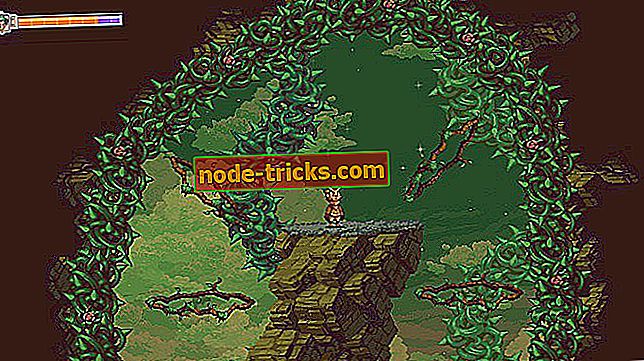


![Windows 10 Creatori Actualizați blocați în buclă de upgrade fără sfârșit [FIX]](https://node-tricks.com/img/fix/984/windows-10-creators-update-stuck-endless-upgrade-loop.jpg)